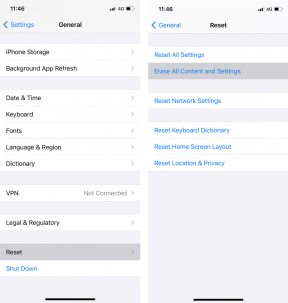Cara Mengubah Ukuran Bilah Tugas di Windows 10
Bermacam Macam / / November 29, 2021
Bilah tugas tetap menjadi inti dari operasi besar pada Windows 10 karena membawa elemen seperti menu Mulai, aplikasi yang disematkan, ikon sistem, dan Pusat aksi. Tetapi sementara bilah tugas dapat menjadi utilitas yang berguna bagi sebagian orang, yang lain mungkin melihatnya hanya sebagai penghalang lain di layar saat bekerja.

Kabar baiknya adalah dimungkinkan untuk mengubah ukuran taskbar Windows 10 sesuai keinginan Anda. Pada artikel ini, kita akan belajar cara membuat taskbar Windows 10 lebih kecil atau lebih besar dengan beberapa cara berbeda. Mari kita mulai.
Juga di Guiding Tech
Cara Membuat Bilah Tugas Lebih Besar
Jika pekerjaan Anda mengharuskan Anda untuk terus menggunakan bilah tugas untuk mengakses menu Mulai, beralih aplikasi, atau menggunakan Pusat Aksi, berikut adalah beberapa cara untuk membuat bilah tugas lebih besar dan mudah dapat diakses.
1. Alat Ubah Ukuran
Metode pertama dan tercepat untuk meningkatkan ukuran bilah tugas adalah melalui alat Ubah Ukuran. Inilah cara kerjanya.
Langkah 1: Klik kanan pada bilah tugas dan hapus centang pada opsi Kunci bilah tugas.

Langkah 2: Setelah dibuka kuncinya, pindahkan kursor Anda ke tepi atas bilah tugas, dan kursor akan berubah menjadi panah dua sisi.

Langkah 3: Klik dan seret mouse ke atas dan ketinggian bilah tugas akan berubah. Setelah bilah tugas Anda diatur pada ketinggian yang diinginkan, lepaskan tombol mouse.

Demikian juga, jika Anda adalah seseorang yang menggunakan bilah tugas Vertikal di Windows 10, pindahkan kursor Anda ke tepi kiri atau kanan bilah tugas dan ubah ukurannya dari sana.

Jika Anda berniat untuk menjaga bilah tugas pada ketinggian saat ini, kunci bilah tugas lagi sehingga Anda tidak secara tidak sengaja mengubah ketinggiannya.
2. Tingkatkan Skala Tampilan
Untuk memperbesar ukuran ikon dan tombol di bilah tugas. Jadi, jika Anda ingin menambah ukuran bilah tugas beserta ikon dan tombolnya, Anda harus menyesuaikan skala tampilan pada PC Anda. Inilah cara melakukannya.
Langkah 1: Tekan Tombol Windows + I untuk meluncurkan aplikasi Pengaturan dan pergi ke Sistem.

Langkah 2: Di tab Tampilan, buka Skala dan tata letak dan gunakan menu tarik-turun di bawah 'Ubah ukuran teks, aplikasi, dan item lainnya' untuk meningkatkan skala.

Saat Anda meningkatkan skala, Anda akan melihat bahwa ukuran bilah tugas dan elemen lain di PC Anda akan meningkat. Dengan kata lain, Anda akan melihat versi layar yang diperbesar.

Perhatikan bahwa metode ini juga akan meningkatkan ukuran teks di aplikasi seperti Google Chrome, Kalender, Pemberitahuan, dll.
Cara Membuat Taskbar Lebih Kecil di Windows 10
Jika Anda bekerja di layar yang lebih kecil, dan merasa bahwa bilah tugas hanya mengambil real estat yang berharga, berikut adalah cara membuat bilah tugas lebih kecil di Windows 10.
1. Alat Ubah Ukuran
Alat Resize yang Anda gunakan untuk menambah ukuran bilah tugas juga dapat digunakan untuk mengurangi ukurannya. Begini caranya.
Langkah 1: Klik kanan pada bilah tugas dan hapus centang Kunci bilah tugas.
Langkah 2: Setelah dibuka kuncinya, pindahkan kursor Anda ke tepi atas bilah tugas, dan saat kursor berubah menjadi panah dua sisi, klik dan seret mouse ke bawah dan ketinggian bilah tugas akan berkurang demikian.

Setelah bilah tugas Anda diatur pada ketinggian yang diinginkan, lepaskan tombol mouse.
2. Aktifkan Ikon Kecil
Meskipun Anda dapat menggunakan alat Ubah Ukuran dalam metode di atas untuk membuat bilah tugas lebih kecil, itu akan berhenti pada batas tertentu. Jika Anda ingin melampaui batas itu dan membuat bilah tugas Anda lebih kecil, maka Anda harus menggunakan ikon bilah tugas yang lebih kecil. Berikut cara mengaktifkannya.
Langkah 1: Klik kanan di mana saja pada bilah tugas dan pilih pengaturan bilah tugas dari menu yang dihasilkan.

Langkah 2: Di jendela Pengaturan, aktifkan sakelar di bawah Gunakan tombol bilah tugas kecil.

Setelah selesai, Anda akan melihat bilah tugas akan lebih kecil dari sebelumnya. Atau, Anda juga bisa sembunyikan bilah tugas Windows 10 saat tidak digunakan dari pengaturan Taskbar untuk mendapatkan lebih banyak ruang layar.
Juga di Guiding Tech
Bonus: Cara Mengubah Ukuran Menu Mulai di Windows 10
Bersamaan dengan bilah tugas, tahukah Anda bahwa Windows 10 juga memungkinkan Anda untuk mengubah ukuran kekasih Anda Mulai menu? Jadi, apakah Anda merasa menu Start Anda saat ini terlalu besar atau kecil sesuai keinginan Anda, berikut cara mengubah ukurannya.
Luncurkan menu Start baik dengan menekan tombol Windows pada keyboard Anda atau mengklik tombol Start. Sekarang gerakkan kursor Anda di tepinya, dan kursor akan berubah menjadi panah dua sisi. Dari sana, Anda dapat menarik dan melepas untuk mengubah ukuran menu Mulai.

Seperti yang baru saja kita lihat, mengubah ukuran menu Mulai adalah pengalaman yang agak mirip dengan mengubah ukuran bilah tugas atau jendela lain di Windows 10.
Juga di Guiding Tech
Satu Ukuran Tidak Cocok Untuk Semua
Bagi mereka yang bekerja pada satu aplikasi sepanjang hari, bilah tugas hanyalah pengalih perhatian di layar, dan karenanya membuatnya lebih kecil masuk akal. Di sisi lain, memiliki bilah tugas yang lebih besar meningkatkan keterbacaan dan membuat ikon lebih mudah diidentifikasi. Apa pun masalahnya, Anda dapat menggunakan salah satu metode di atas untuk mengubah ukuran bilah tugas sesuai keinginan Anda.